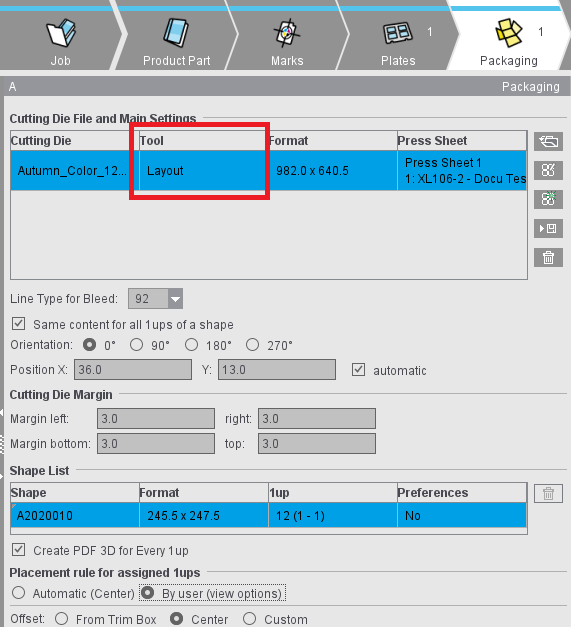
Embalagem (só no modo de trabalho "Embalagem" e em "Otimização de folha Embalagem"")
A licença "Packaging Pro" e/ou a "LabelPro" são, na Signa Station, o pré-requisito para ter à disposição a operação "Embalagem". A seguir explicamos as funcionalidades nesta operação.
Para o processo de trabalho no modo de trabalho "Embalagem", queira ler a descrição sob Embalagem (Packaging Pro, Label Pro).
Arquivo da matriz de corte e ajustes principais
A tabela mostra todos os arquivos de matriz de corte carregados, com nomes de arquivos, ferramenta e formato. No campo "Ferramenta" é possível alterar ToolID.
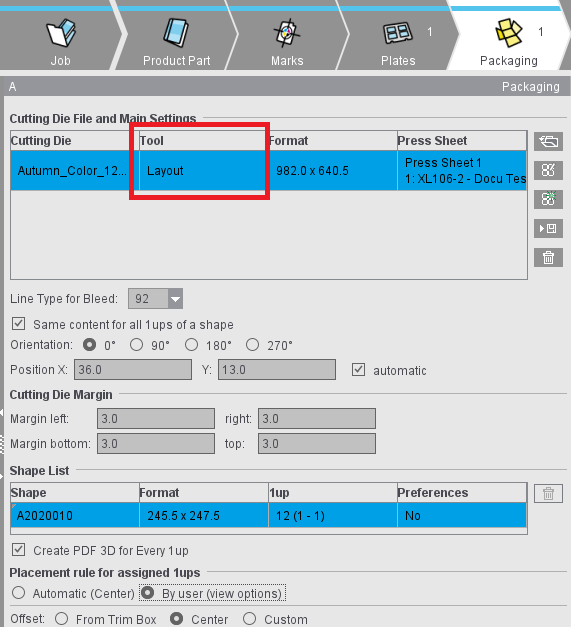
Indicações sobre a tabela
Coluna "Folha de impressão"
A coluna "Folha de impressão" indica a folha de impressão e a respectiva folha de imposição de chapa na qual a matriz é posicionada.
No modo de trabalho "Otimização de folhas Embalagem": Coluna "Layout da folha"
Esta coluna especifica o layout da folha à qual a matriz está atribuída.
O termo "Layout da folha" refere-se à combinação da folha de imposição de chapa e o conjunto de matrizes posicionados na folha de imposição de chapa resultante dessa folha de impressão.
Uma otimização realizada pode ser desfeita usando o botão no canto inferior direito da tabela. Isso permite restaurar a situação anterior à otimização (quantidade de layouts de folhas), pois isso pode mudar fundamentalmente como resultado de uma otimização. O botão é ativado quando uma otimização é realizada.
Nota: Na etapa "Resultados" e no relatório HTML, os layouts de folha utilizados são exibidos com chapa e papel na tabela "Folha de impressão".
Menu de contexto nas colunas "Folha de impressão" ou "Layout da folha"
•"Nova folha" ou "Novo layout da folha"
Uma nova folha de impressão ou um novo layout de folha é criado com base na respectiva folha de imposição de chapa e as matrizes selecionadas são posicionadas. Ao criar um novo layout de folha/folha de impressão, e é sempre usado o ajuste de posicionamento padrão da folha de imposição de chapa.
•Seleção de uma folha de impressão ou layout de folha
As matrizes selecionadas são movidas e posicionadas nesta folha de impressão ou layout de folha de acordo com o ajuste de posicionamento. Se tal ação resultar em uma folha de impressão vazia ou um layout de folha vazio (sem matrizes), eles serão apagados automaticamente.
•Nenhuma folha de impressão" ou "Nenhum layout de folha"
A atribuição da matriz a uma folha de impressão ou layout de folha é apagada.
Se uma matriz não for atribuída a uma folha de imposição de chapa, será exibido um traço na coluna "Folha de impressão" ou "Layout da folha". Se uma folha de imposição de chapa for apagada, as atribuições de matrizes de corte para esta folha de imposição de chapa também serão apagadas.
Coluna "Posicionamento das matrizes de corte"
A coluna "Posicionamento das matrizes de corte" exibe o posicionamento da matriz de corte da mesma forma que os botões de posicionamento em "Chapas" (ver Características especiais para "Chapas" no modo de trabalho "Embalagem" ou "Otimização de folhas Embalagem"). Este ajuste está relacionado à folha de impressão, ou seja, este valor se aplica a todas as matrizes de corte posicionadas sobre uma folha de impressão.
No caso de um posicionamento automático, é exibido o símbolo conforme selecionado na etapa "Chapas". Se uma matriza de corte for movida manualmente na visualização gráfica ou seus valores de posição forem alterados, o ajuste muda para "manual" (símbolo de mão). No menu de contexto desta coluna, o ajuste de posicionamento da folha de impressão pode ser alterado. As matrizes de corte posicionadas, serão posicionadas de acordo com este ajuste.
Funções dos botões

|
Botão de pastas. |

|
Botão PackagingPro |

|
LabelPro-Button |
Nota: Para que o botão LabelPro seja operável, os seguintes requisitos devem ser atendidos:
- pelo menos uma folha de imposição de chapa está disponível no produto parcial
- Não há mais matrizes de corte abertas
- para todas as folhas de imposição de chapa, o posicionamento do sujeito é definido para folhas inteiras (veja Ajustes de sujeito (Posicionamento de matrizes))
no modo de trabalho "Otimização coletiva":
- existem entradas na lista de entrada para otimização da folha
- um contorno é definido para todas essas entradas
no modo de trabalho "Embalagem":
- na encomenda estão disponíveis documentos com conteúdo.

|
Salvar arquivo CAD |

|
Salvar arquivo CAD em AutoToolPool |

|
Botão lixeira |
•Para arquivos de matriz de corte há sob "Pré-ajustes > Embalagem" a possibilidade de definir uma pasta-padrão para "Arquivos CAD".
Um arquivo de matriz de corte também pode ser carregada com Drag & Drop. Veja para tal Drag & Drop.
•Diálogo "Abrir matriz de corte"
Além de várias informações sobre os arquivos, a tabela mostra também na coluna "contornos", todos os contornos de uma matriz de corte (número de contornos na matriz de corte entre parêntesis), assim como na coluna "relevância", como uma percentagem, quão bem a matriz de corte se adapta ao contorno exigido pelo optimizador de folhas múltiplas (apenas com o otimizador de olhas múltiplas).
Através da janela de visualização a seleção da respectiva guia permite indicar também o contorno.
Na lista de seleção "Tipo de linha para refile" estão à disposição os tipos de linhas para a matriz de corte selecionada.
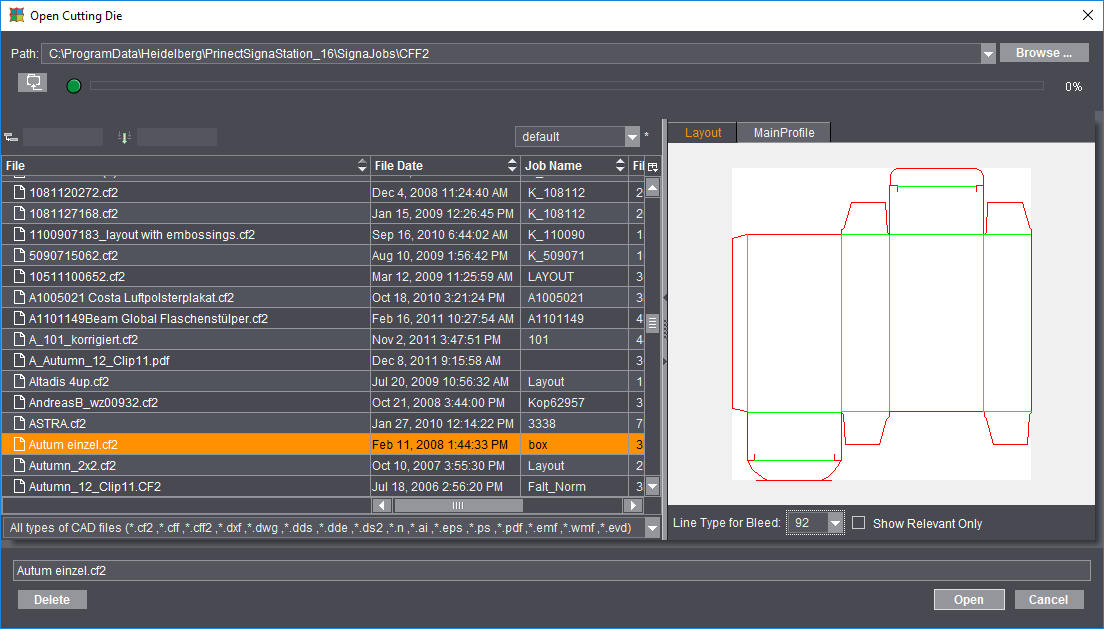
Além dos tipos de arquivo CF2, CFF e CFF2 mais comumente utilizados, outros tipos de arquivos de CAD podem ser descarregados ou importados como matrizes de corte. Ao abrir o arquivo de matrizes de corte existem basicamente três abordagens diferentes:
·Arquivos de matriz de corte dos tipos *.cff, *.cf2 e *.cff2, que, por exemplo, foram criados com Package Designer ou ArtPro
Estes arquivos podem ser carregados diretamente na Signa Station. A matriz de corte CFF2 correta só deve ser aberta com Packaging Pro quando você especifica um PDF 3D ou no layout da folha ou se desejar indicar o recorte no layout da folha.
·Matrizes de corte criadas com Package Designer do tipo *.evd
Esses arquivos também podem ser carregados diretamente na Signa Station sem iniciar automaticamente o Packaging Pro nem precisar de intervenção manual. Isso significa que os arquivos evd também podem ser processados em Workflows automatizados. Os arquivos evd podem ser vinculados em um MIS JDF ou Multi-GangPart XML. O pré-requisito é que os arquivos evd sejam salvos no diretório de rede especificado com o nome correto. O resultado é um arquivo de matriz de corte do tipo "evd" se todos os contornos de uma encomenda estiverem disponíveis no formato evd. Para encomendas mistas, é criado um arquivo de matriz de corte no formato cf2.
·Outros formatos baseados em vectores, tais como arquivos Auto-CAD do tipo *.dxf ou *.dwg, ou arquivos *.ai criados´ com Adobe Illustrator, arquivos Diecad (*.n), DDS (*.dds, *.dde, *.ds2), PDF, EPS/PS e formatos Windows Meta (*.wmf, *.emf)
Para tal, Packaging Pro é iniciado automaticamente para a importação. Primeiro se pode visualizar a janela "Importar pré-visualização", onde se pode especificar diferentes ajustes de filtro para a importação, tais como que os tipos de linhas de corte, sulcos, etc. devem ser atribuídos. Depois de uma importação, a forma é primeiramente exibida no Packaging Pro, onde você pode fazer correções e pós-processamentos (por exemplo, tipos de linhas incorretamente definidos) e criar o layout para a folha.
Nota: Informações detalhadas sobre estes temas e de como trabalhar com Packaging Pro e Label Pro, se encontram na ajuda on-line que se pode acessar com a tecla F1 ou através do menu de ajuda da Prinect Signa Station.
Na janela de gráfico, os perfis do arquivo de matriz de corte carregados são representados com linhas verdes.
Tipo de linha para refile
Encontra-se pré-ajustado o valor "92".
Todas as linhas no arquivo de matriz de corte com este tipo de linha são consideradas linhas de refile. Isto deve resultar num caminho completo.
No modo de trabalho "Otimização de folhas Embalagem": “Sequência dos índices”
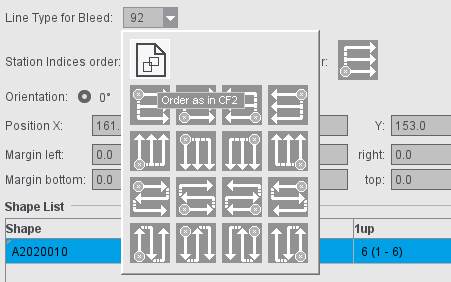
Por padrão, a sequência dos índices é adotada conforme definido no arquivo CF2. Uma sequência diferente pode ser selecionada para cada dado clicando no ícone. A alteração é imediatamente exibida na janela de gráfico, não sendo necessária uma nova otimização. Se tiver de ser usada uma sequência específica, você pode alterar o pré-ajuste na guia "Embalagem".
No modo de trabalho "Otimização de folhas Embalagem": “Sequência de números de repetições”
A sequência dos números de repetições pode ser predefinida nos ajustes-padrão em “Embalagem > Sequência de índices e números de repetições”. Este pré-ajuste tem efeito ao criar-se novos trabalhos/modelos de trabalho ou produtos parciais/modelos de produtos parciais no modo “Embalagem” e “Otimização de folha de embalagem”.
No modo "Otimização coletiva > Otimização de folha de embalagem", a sequência dos números de repetições também pode ser definida diretamente na etapa de trabalho "Embalagem". Inicialmente é atribuída a sequência dos números de repetições dos ajustes-padrão. Se a sequência dos números de repetições for alterada, isso terá um efeito imediato - sem qualquer nova otimização. Ao importar JDFs MIS, é usada a sequência dos números de repetições dos ajustes-padrão.
Conteúdo igual para todas as repetições de um contorno
Se esta opção estiver selecionada, será atribuído a um perfil o mesmo conteúdo de repetições. Você vê na janela de gráfico, que todos os perfis apresentam respectivamente a mesma cifra.
Se esta opção for desligada, e conteúdo diferente em um perfil, as cifras são contadas de modo crescente. Os conteúdos de repetições então tem de ser atribuídos de modo individual aos perfis.
Alinhamento da matriz de corte
A matriz de corte pode ser rodada no papel no sentido antihorário em torno do ângulo selecionado.
Um posicionamento manuel é possível através de "Posição X" e "Y".
Além disso, as matrizes de corte podem ser posicionadas através dos quatro botões na horizontal ou relativamente ao centro do papel (útil quando se trabalha com o ponto de corte) e verticalmente ou sobre a borda da pinça. O posicionamento em relação ao centro do papel é útil, por exemplo, quando se trabalha com corte e está disponível apenas quando várias matrizes de corte são carregadas.
Margem em volta da matriz de corte
As bordas podem ser especificadas para matrizes de corte. Por padrão, os valores predefinidos nos pré-ajustes em "Embalagem" para as quatro bordas (esquerda, direita, inferior, superior) são aplicados à encomenda.
Nota: Para matrizes de versões de programa que não suportam margens, suas bordas são automaticamente definidas para o valor "0".
Ao posicionar as matrizes de corte, distinguem-se dois casos:
•Trabalhos com todas bordas de todas matrizes de corte iguais ao valor "0":
As matrizes de corte são posicionadas uniformemente no espaço disponível.
•Trabalhos com pelo menos uma borda de um dado com valor diferente de zero:
As matrizes de corte são posicionadas lado a lado, respeitando as bordas.
Para exemplos de posicionamento, encontram-se em: Posicionamento de matrizes de corte dependendo do tipo de forma e borda
Representação tabelar dos contornos de um arquivo de matriz de corte.
Os contornos são indicados com nomes, formatos (dados geométricos), quantidade de repetições e os pré-ajustes parametrizados.
O nome de um contorno pode ser alterado de modo manual e, quando selecionado, pode ser apagado.

|
À direita ao lado da tabela você vê a lixeira. No caso de vários contornos você pode assim apagar um contorno desnecessário da tabela. Os contornos apagados não são mais indicados na janela de gráfico. |
Criar um PDF 3D próprio para cada repetição
Quando a opção está ativa, é calculada uma visualização precisa para cada repetição (com todas as marcas existentes). Para economizar tempo de arquivamento, isto pode ser desligado. Neste caso é criada uma visualização somente da primeira repetição.
Norma de posicionamento para repetições atribuídas
Aqui é determinado o posicionamento para todas as repetições do contorno selecionado. O padrão de trabalho do modo "Embalagem" é diferente do que a imposição "Por usuário" > "Centrar".